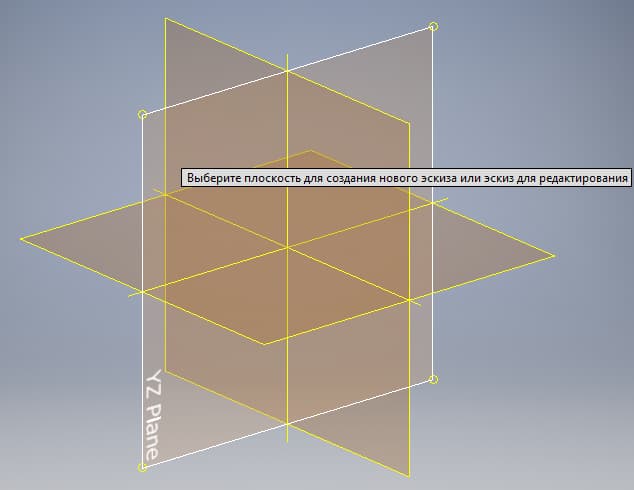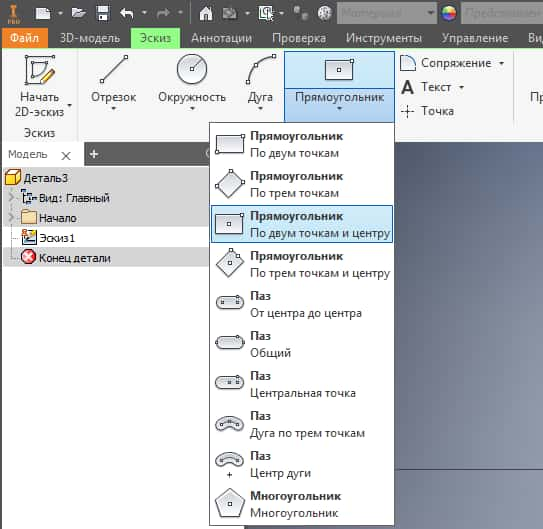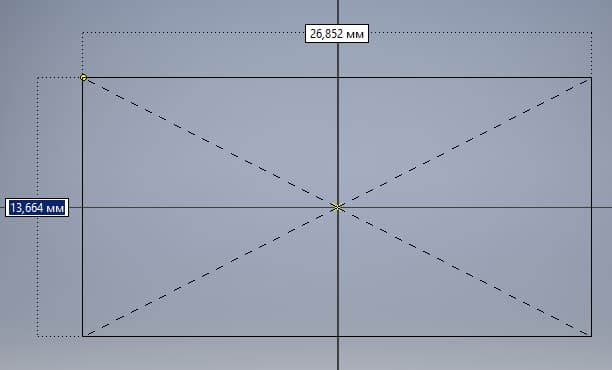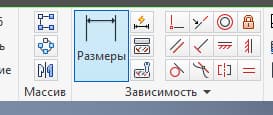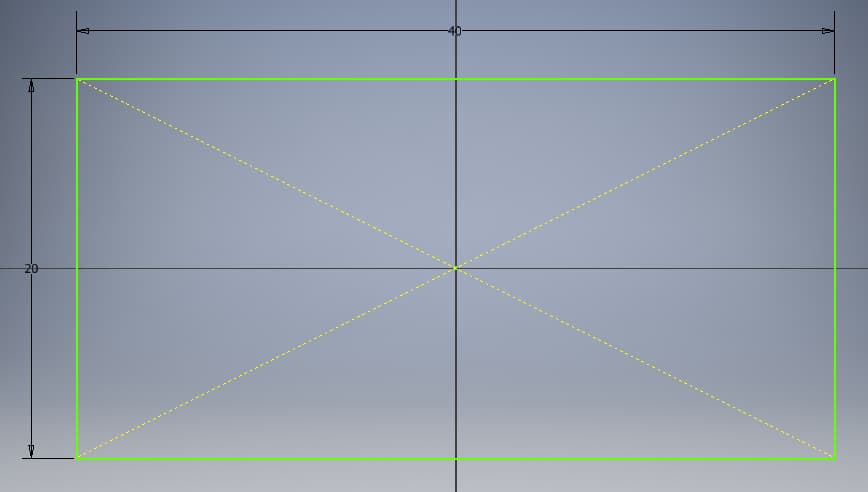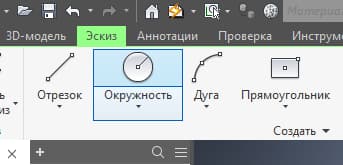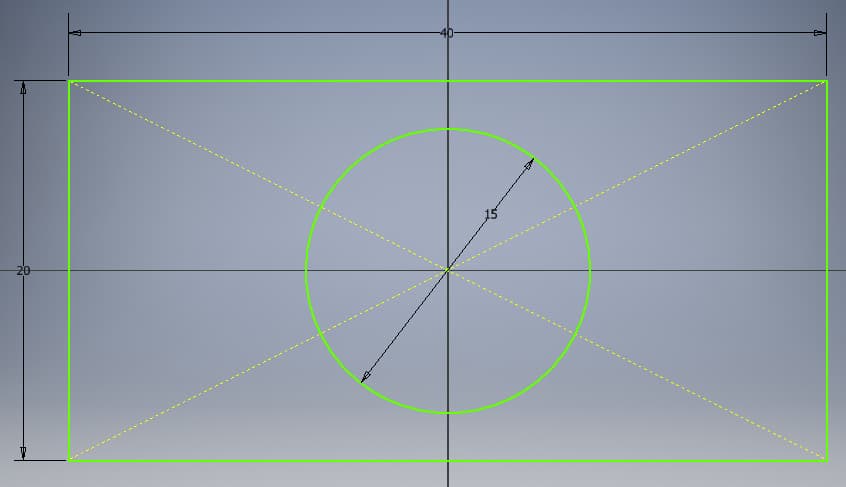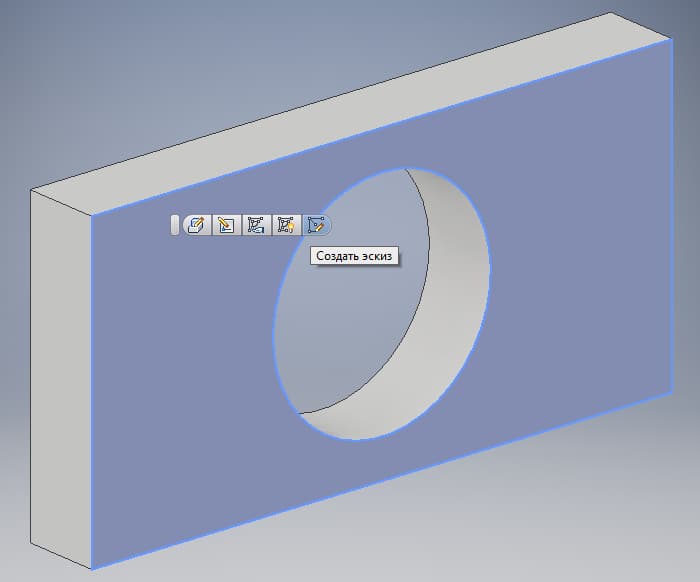Загрузка…
Как пользоваться программой Inventor
Inventor по-прежнему является одной из самых популярных САПР для машиностроительного 3D проектирования и каждый год в ее и без того богатом и зрелом наборе функций появляется ряд обновлений и улучшений.
Но как работать в Inventor, если до этого не был знаком с этой программой?
Несмотря на то, что программа содержит огромное количество возможностей и функций, работа в Inventor достаточно логичная, эффективная и интуитивно-понятная.
Как правило, начало работы в Inventor начинается с построения 3D-модели, поскольку именно с этого документа можно уже создавать полноценные сборки, переводить деталь на чертеж и так далее.
Создадим модель на примере простой, детали изображенной ниже.
Запуск Autodesk Inventor
Запускаем Autodesk Inventor. На начальном экране видим множество блоков с различными кнопками, но на данном этапе самым важным является создание новых документов. Поэтому, нажимаем на Деталь в блоке Создать.
Создание эскиза
Итак, мы находимся в окне создания новой детали.
Любая деталь начинается с построения эскиза, иными словами – 2D-чертежа. В левом верхнем углу нажимаем на Начать 2D-эскиз.
После этого можем три плоскости, по одной из которых необходимо кликнуть, чтобы начать построение эскиза. Нажимаем на плоскость YZ.
После этого мы перейдем в режим построения эскиза.
Во вкладке Создать выберем Прямоугольник (по двум точкам и центру) и начнем построение детали.
Далее кликаем на точку центра координат и относительно нее произвольно задаем ширину и высоту прямоугольника и далее кликом правой клавиши мыши задаем окончательное положение фигуры.
Зададим размеры прямоугольника. Во вкладке Зависимость выбираем Размеры и с помощью этого инструмента задаем ширину и высоту фигуры.
Получаем прямоугольник с размерами 20х40 мм.
Создадим окружность в центре прямоугольника. Во вкладке Создать выбираем Окружность и строим по центру круг с диаметром 10 мм.
Первый этап закончен. Выходим из эскиза путем нажатия кнопки Принять эскиз.
Создание твердотельной детали
Создадим твердотельный объем из построенного эскиза. Нажимаем во вкладке Создать > Выдавливание. Далее нажимаем на эскиз и задаем расстояние выдавливания 5 мм. Нажимаем ОК.
Получаем первую часть детали.
Теперь построим цилиндр на верхней поверхности данной детали. Для этого выделяем поверхность и нажимаем Создать эскиз.
С помощью уже знакомого инструмента Окружность строим две окружности по центру с диаметрами 15 и 18 мм.
Выходим из эскиза путем нажатия кнопки Принять эскиз.
Повторяем этап с выдавливанием первого эскиза. Задаем расстояние выдавливания 10 мм. Нажимаем ОК.
Деталь готова.
Нажимаем Файл > Сохранить как и выбираем папку для сохранения детали.
Как видим, современные возможности и оптимизация интерфейса в Инвенторе позволяют без сложностей освоить инструменты моделирования, даже на начальном этапе обучения.
Видео на тему: Как работать в Autodesk Inventor
Дорогой читатель! Добавьте этот сайт в закладки своего браузера и поделитесь с друзьями ссылкой на этот сайт! Мы стараемся показывать здесь всякие хитрости и секреты. Пригодится точно.
Это тоже интересно:
C чего начать изучение в MAYA?Интерфейс, инструменты, работа с объектами и так далее.
Программа Autodesk Revit. Видеоурок для начинающих.
Как начать работать в AutoCAD: Для чайников, пошагово.
Как работать в компасе. Пошаговая инструкция для новичков.
Создание чертежа | Inventor
Создадим чертеж сборки Блок, которую мы уже завершили. Выберем шаблон для создания чертежа. Открывается лист с чертежом в формате А3. Изменим формат листа, выберем формат …
Зависимости в сборке | Inventor
Для соединения деталей в сборке используются различные зависимости. Например, для размещения оси в отверстие воспользуемся зависимостью Совмещения. Выберем функцию Зависимость. Для выбора осевой линии в …
Создание сборки | Inventor
Создадим новую сборку. Выберем шаблон «Обычный.iam». Создается новая сборка, переименуем новую сборку, назовем ее «Блок». Дальше выберем «Вставить» для вставки детали. Выберем из папки нашего …
Настройка шаблонов | Inventor
При создании деталей, сборок или чертежей нам необходимо выбрать шаблон, по которому создается соответствующая деталь или сборка. Путь, из которого открываются эти шаблоны, мы можем …
Работа с деталями | Inventor
Для создания сопряжения и фасок есть соответствующие операции. Рассмотрим операцию Сопряжение. Для выполнения сопряжения выбирается грань на детали и указывается радиус сопряжения. Можно за одну …
Операция Лофт | Inventor
Для создания детали сложной криволинейной формы, можно использовать операцию Лофт. Рассмотрим на небольшом примере, как она работает. Создадим эскиз в плоскости XY, и в этой …
Операция Сдвиг и Пружина | Inventor
Операция Сдвиг Следующая операция для создания детали операция Сдвиг. Она позволяет сдвигать эскиз по заданной траектории. Рассмотрим это на примере. На плоскости XY создадим эскиз. …
Операция Вращение | Inventor
Детали в Inventor также можно создавать с помощью операции Вращения. Создадим 2D эскиз плоскости XY. Проведем горизонтальный отрезок от начала координат вправо на 100 мм. …
Операция Выдавливание | Inventor
Одной из основных операций для создания твердых тел в Inventor является операция Выдавливание. Рассмотрим, как выполняется эта операция. Создадим новую деталь и в детали создадим 2D …
Форматирование эскизов | Inventor
Продолжим рассмотрение зависимостей в эскизе. Зависимость симметричности позволяет делать отрезки симметричные относительно центра симметрии. Например, первый отрезок выбираем как исходный, затем выбираем второй отрезок эскиза …
Работа с зависимостями эскиза | Inventor
Разберемся с зависимостями на двухмерном эскизе детали. Зависимости нужны для ограничения степеней свободы рабочей геометрии, то есть для ограничения изменения формы и для расположения объекта …
Базовые инструменты и размеры | Inventor
Следующая функция Окружность касательная создает окружность, касательную к отрезкам. Выбираем эту команду, и выберем три отрезка для создания окружности, выбираем три отрезка треугольника и видим, …
A UTODESK INVENTORТРЁХМЕРНОЕ МОДЕЛИРОВАНИЕ ДЕТАЛЕЙИ СОЗДАНИЕ ЧЕРТЕЖЕЙУчебное пособиеАвторы:Гузненков В.Н.,Журбенко П.А.Москва2012ПРЕДИСЛОВИЕПри проектировании изделий не достаточно быстро делать электронные модели.Электронная модель изделия должна позволять вносить в нее изменения, чтобыконструктор мог быстрее приходить к окончательному решению. Иначе без достаточноточной формализации исходного задания, или без достаточно полной проработкиобстановки смежниками или ведущими конструкторами он просто не приступит ксвоей работе.Возможность внесения улучшений в проект до самого последнего момента работынад ним, потенциально несет в себе более высокое качество проекта.Современные программные решения позволяют моделировать трехмерныеобъекты практически любой степени сложности, используя базовый инструментарийCAD-модуля.Пособиепредназначенодлясамостоятельнойработыссистемойавтоматизированного проектирования Autodesk Inventor.Описание выполнено на базе системы Autodesk Inventor 2012 Professional,настройки системы выбраны «по умолчанию », расположение и состав ленточногоинтерфейса соответствует первому запуску системы.В пособии рассмотрены алгоритмы решений задач, построений моделей ивыполнение чертеж ей деталей с подробным описанием всех последовательновыполняемых операций и команд.Для описания выбраны построения редакт ируем ы х моделей деталей.Классификация м оделей деталей по набору накладываемых геометрическихзависимостей и простановке разм ерны х зависимостей.Модели деталей»Быстрые»/\Нередактируемые Редактируемые»Технические»7\Частично обязанные Полностью обязанные«Быстрые» модели деталей — модели деталей, в которых разм ерны е зависимостимеж ду собой не связаны.• Нередактируемые — «быстрые» м одели деталей, в которых изменения одногоили нескольких значений разм ерны х зависимостей приводят к непредсказуемымизменениям формы моделей деталей.• Редактируемые ~ «быстрые» модели деталей, в кот орых изменения одногоили нескольких значений разм ерны х зависимостей приводят к предсказуемымкорректным изменениям формы моделей деталей.«Технические» модели детачей — «быстрые» редакт ируем ы е модели деталей, вкоторых разм ерны е зависимости частично или полностью связаны меж ду собой.• Частично связанные — «технические» м одели деталей, в которых несколькоразм ерны х зависимост ей связаны меж ду собой или они образуют несколькогрупп связанных разм ерны х зависимостей, при этом группы меж ду собой неимеют связи.• Полностью связанные — «технические» модели деталей, в которых всеразм ерны е зависимостей связаны м еж ду собой и зависят от одного значениядоминирующей разм ерной зависимости.Первой задачей является построение контура, предназначенного дляпроработки построения примитивов, наложения геомет рических зависимостей ипростановки размерны х зависимостей.Далее рассмотрены задачи, в которых заданы простые геометрические формы(Призма, Пирамида и Шар).
В этих задачах для построения моделей использованыбазовые операции («В ы д а вли ва н и е», «В ращ ение», «Лофт » и «Сдвиг»), Привыполнении чертеж ей рассмотрены построения видов, простых разрезов (соединениевида и разреза в одном изображении), нанесение разм еров на чертеж е.Затем рассмотрены задачи, в которых представлены предметы, близкие поконфигурации к деталям машиностроения: «тела вращения» и «не тела вращения».
Припостроении м оделей в этих задачах использованы как базовые операции, так иконструкционные операции {«Резьба», «О т верст ие», «Ф аска» и т.д.). Привыполнении чертеж ей рассмотрены построения видов, простых, сложных(ступенчатых) и местных разрезов, сечений, выносных элементов и нанесение разм еровна чертеж е.ВВЕДЕНИЕСогласно ГОСТ 2.052-2006 “Электронная модель изделия. Общие положения.”определены три вида трехмерных электронных моделей.Твердотельная модель — трехмерная электронная геометрическая модель,представляющая форму изделия как результат композиции заданного множествагеометрических элементов с применением операций булевой алгебры к этимгеометрическим элемент ам.Поверхностнаямодель представленнаямножествомпространстве форму изделия.трехмерная электронная геометрическая модель,ограниченныхповерхностей,определяющихвКаркасная модель — трехмерная электронная геометрическая модель, представленнаяпространственной композицией точек, отрезков и кривых, определяющих впространстве форму изделия.ВграфическойсистемеAutodeskInventor проектированиеизделиймашиностроения основано на использовании т вердот ельных моделей деталей исборочных единиц.Создание модели и чертеж а детали осуществляется с помощью файловш аблонов детали (*.
ipt) и чертеж а (*. idw).Графическая система Autodesk Inventor Professional 2012 использует формуинтерфейса, главной частью которого является лента.Ленточный интерфейс (Лента) — тип интерфейса, основанный на панеляхинструментов, разделенных вкладками.РАСПОЛОЖЕНИЕ ЭЛЕМЕНТОВ ИНТЕРФЕЙСА В СИСТЕМЕAUTODESK INVENTOR 20121. Кнопка «Inventor » — кнопка, предоставляющая доступ к инструментам,позволяющим создать, открыть, сохранить и опубликовать файл, а также к параметрами настройкам системы Autodesk Inventor.2. Панель быстрого доступа — отображение часто используемых команд напанели быстрого доступа.53.
Вкладка — элемент лент очного интерфейса, который позволяетпереключаться между предопределенными наборами панелей лент очного интерфейса.4. Панель (панель инструментов) — элемент лент очного интерфейса, вкотором расположены инструменты и команды моделирования. Для каждой вкладкинабор панелей различен.5. Команда — действие, которое может выполнить пользователь, направленноена моделирование электронных м оделей изделия и её элементов.6. Панель «Инфоцентр» — панель, предназначенная для поиска различнойинформации, доступа к разделам справки и обновлениям программных продуктов.7. Видовой куб — инструмент для управления ориентацией 3D видов.8.
Панель навигации — панель, обеспечивающая доступ к инструментамнавигации, включая инструменты видовой куб и штурвал.9. Браузер (Дерево построений) — область окна программы, в которойпредставлена иерархическая структура взаимоотношений между элементами деталей,сборок и чертеж ей (панель инструментов, в которой записывается история всехпостроений).10. П СК — (пользовательская система координат) — активная системакоординат, которая задает основную рабочую плоскость X Y и направление основнойрабочей оси Z для создания чертеж ей и моделирования.11. Строка состояния — панель, предназначенная для вывода вспомогательнойинформации: параметров модели, подсказок к командам и т.д.12.
Графическое окно — основная область отображения в системе AutodeskInventor (область отображения модельного пространства).СТРУКТУРНАЯ СХЕМА МОДЕЛИ ДЕТАЛИ6ТЕРМИНЫ И ОПРЕДЕЛЕНИЯМодельное пространство — пространство в координатной системе электронноймодели изделия, в которой выполняется электронная геометрическая модель (ГОСТ2.052).Электронная модель изделия — электронная модель детали или сборочной единицыпо ГОСТ 2.102.Электронная геометрическая модель (модель детали) — электронная модельизделия, описывающая геометрическую форму, размеры и иные свойства изделия,зависящие от его формы и размеров (ГОСТ 2.052).Элемент модели детали (элемент) — часть модели детали, которую можнопостроить, используя одну операцию для построения.Геометрический элемент — идентифицированный (именованный) геометрическийобъект, используемый в наборе данных (ГОСТ 2.052).Геометрическим объектом могутгеометрическая фигура.быть точка, линия,плоскость,поверхность,Чертеж детали (чертеж) — документ, содержащий изображение детали и другиеданные, необходимые для ее изготовления и контроля (ГОСТ 2.102).Примитивы — простейшие геометрические объекты (точка, отрезок прямой, сплайн,дуга окруж ности, окруж ность, прямоугольник, многоугольник правильный и д.р.).Контур — совокупность примитивов, определенным образом расположенных впространстве.Геометрическая зависимость — задание положения примит ива на рабочей плоскостии/или примитивов между собой.Размерные зависимости — задание величины примитива на рабочей плоскости и/илирасстояния между примитивами.Размеры для моделирования — размеры, которые требуется выдержать при построенииконтура и модели детали.Размеры на чертеже — для определения величины изображенного изделия и егоэлементов служат размерные числа, нанесенные на чертеж е (ГОСТ 2.307).Вспомогательная геометрия — совокупность геомет рических элементов, которыеиспользуются в процессе создания геометрической модели изделия, но не являютсяэлементами этой м одели (ГОСТ 2.052).Основные рабочие плоскости системы координат (XY, XZ и YZ).плоскости мировой декартовой прямоугольнойОсновные рабочие оси — оси мировой декартовой прямоугольной системы координат(X, Y и Z).Основная рабочая точка — точка начала мировой декартовой прямоугольной системыкоординат.Рабочие плоскости, рабочие оси, рабочие точки — плоскости, оси и точки, несовпадающие с основными рабочим и плоскостями и используемые для построений.Базовые операции — универсальные операции для построения элементов моделидетали.Конструкционные операции — операции для создания определенных конструктивныхэлементов модели детали.1К о н ст р укц и о н н ы е операцииБазовы е операции•••••••••••«В ы давливание»«Вращ ение»«Лофт»«Сдвиг»8«О т верст ие»«О болочка»«Резьба»«Ребро ж ест ко ст и»«П р уж и н а »«С опряж ение»«Ф аска»1.
ПОСТРОЕНИЕ ПЛОСКОГО КОНТУРАВ основе построения любой трехмерной модели в системе Inventor лежитплоский контур. Даже самая сложная модель состоит из набора контуров ипримененных к ним операций по созданию трехмерной модели. Сам контур создается врежиме «Эскиз» из простейших геометрических фигур (примит ивов): отрезок, сплайн,окружность, дуга, точка и др..Существует множество способов построения контура. Всегда необходимо знатьрасположение контура на рабочей плоскости.
Особенно это существенно, когда вмодели детали два или более контуров, которые требуется расположить между собой впространстве должным образом.Этапы построения конт ура:1. Разбиение контура на примитивы, из которых может состоять контур.2. Определение разм еров для моделирования примит ивов контура.3.